Содержание
Amazon Music превращается в хорошую альтернативу позволяет многим людям слушать подкасты благодаря новому понятному пользовательскому интерфейсу и бесплатному доступу к Amazon Music для участников Prime. Но с другой стороны, многим популярным хостингам подкастов, таким как Anchor, все еще не включил Amazon Music в качестве платформы распространения . Если вы используете хостинг-провайдера, который не поддерживает Amazon Music, вот как вы можете отправить свой подкаст на Amazon Music и познакомиться со своей новой аудиторией.
Отправка подкаста в Amazon Music
Мы собираемся использовать Anchor, чтобы показать, как можно отправить подкаст на Amazon Music. Да, мы только что обсуждали, что Anchor не поддерживает отправку подкастов на Amazon Music. Но есть обходной путь, и Anchor по-прежнему остается хорошим решением. Он поддерживает ряд других платформ подкастинга, таких как Spotify. Если вы не Джо Роган, у которого есть эксклюзивная сделка, вы можете разместить свой подкаст на нескольких платформах, а не только на Amazon Music. Вот почему мы рекомендуем Anchor старше Собственное решение Amazon .
Фактически, вы можете использовать любую службу хостинга подкастов, если у них есть возможность включить ваш адрес электронной почты в RSS-канал. Это обязательно, поскольку Amazon Music проверяет ваш подкаст по идентификатору электронной почты. Давайте посмотрим, как работает Anchor.
Использование Anchor для отправки подкаста в Amazon Music
Позвольте представить вам Anchor. Это одна из самых популярных услуг хостинга подкастов, которая совершенно бесплатна.
1. Сначала нажмите открыть якорь и войдите в систему. Если у вас нет учетной записи, нажмите Начать в правом верхнем углу. чтобы создать его.
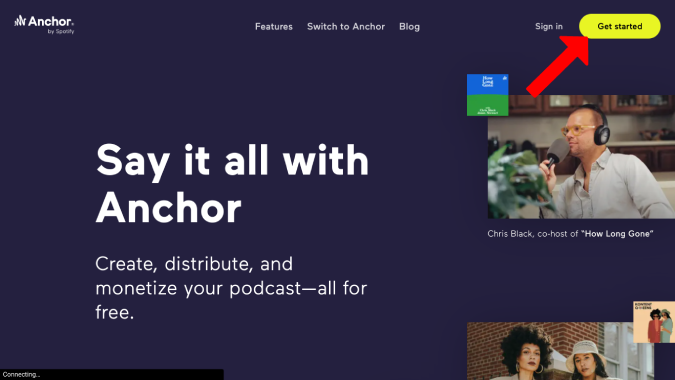
2. Теперь отправьте свои данные и нажмите Зарегистрироваться.
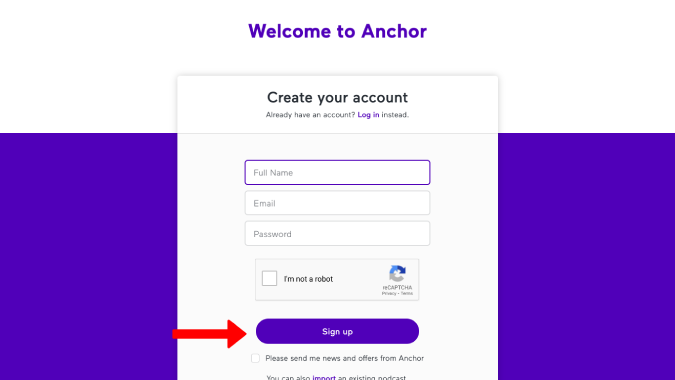
3. Подтвердив адрес электронной почты, прокрутите вниз и нажмите кнопку Давайте сделаем это в разделе «Создайте свой первый выпуск».
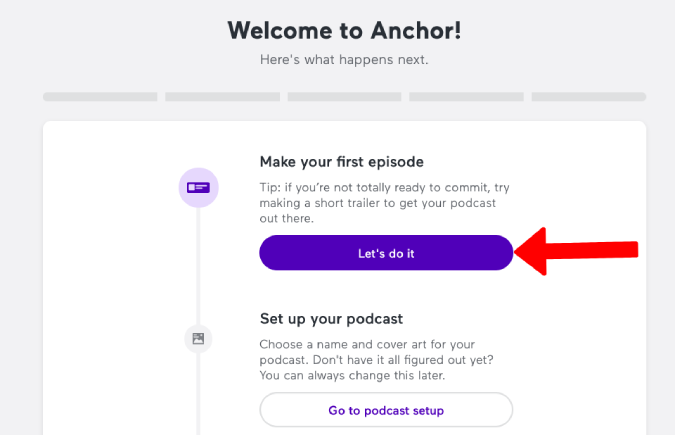
4. Здесь вы можете записывать, редактировать, добавлять эффекты музыкального перехода или загружать свой подкаст, если он уже записан и готов.
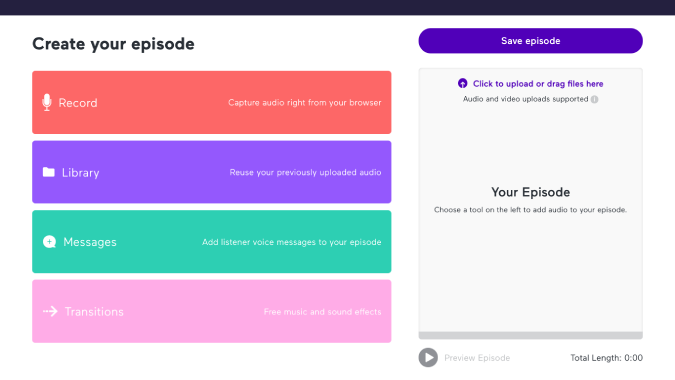
5. Теперь нажмите Сохранить выпуск, чтобы начать публикацию на всех поддерживаемых платформах.
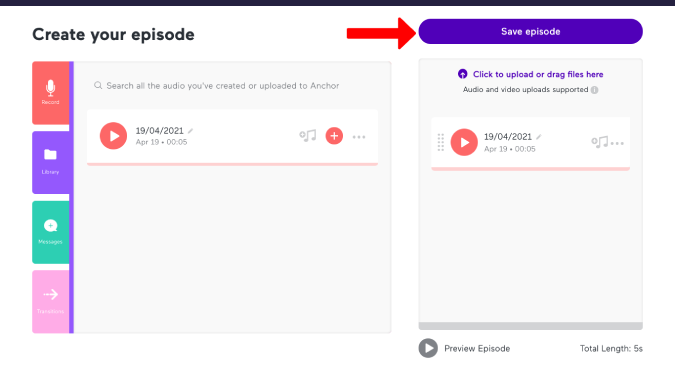
6. Укажите название подкаста, описание, запланированную дату публикации, обложку эпизода и т. д. и нажмите Опубликовать сейчас в правом верхнем углу.
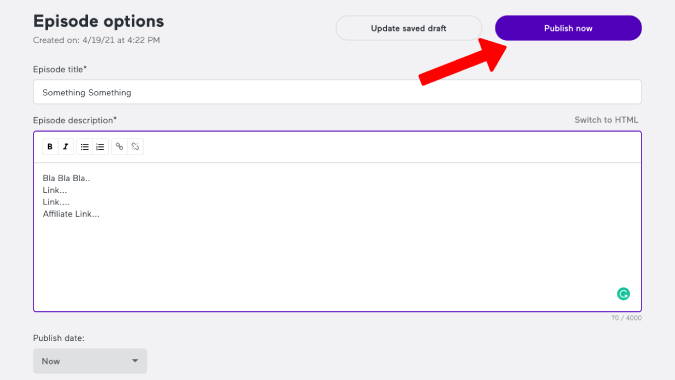
7. Вот и все. Ваш подкаст опубликован на Anchor. Но нам все равно нужно опубликовать его на Amazon Music.
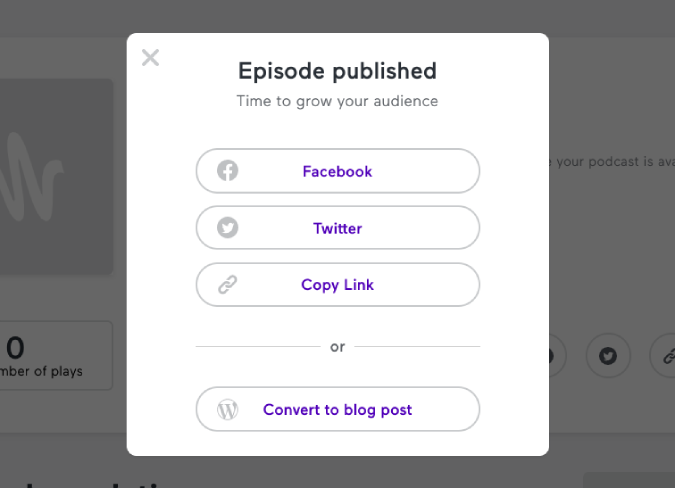
8. Теперь вернитесь на панель управления, нажав на логотип Anchor в верхнем левом углу, и завершите оставшийся процесс настройки. Это поможет дать название вашему каналу подкастов, а также распространить его на такие сервисы, как Spotify, Apple Podcasts, Google Podcasts и т. д., если вы этого захотите.
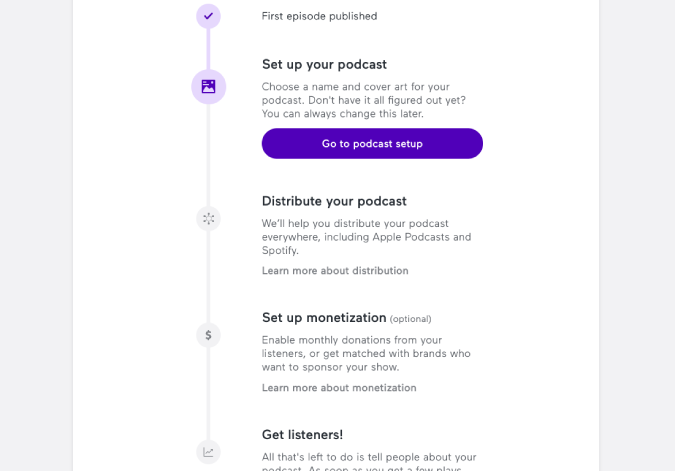
9. Чтобы отправить подкаст на Amazon Music, нажмите Настройки в правом верхнем углу.
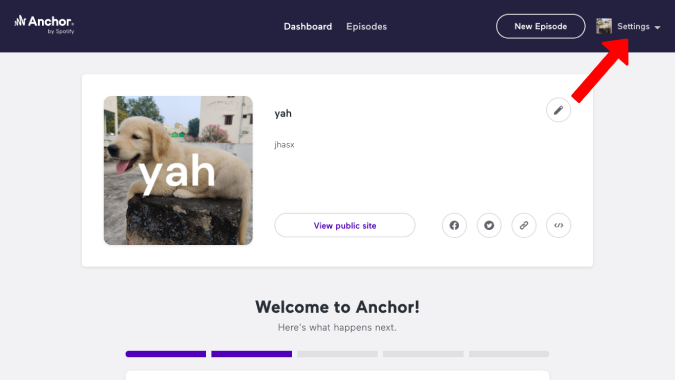 <
<10. Выберите параметр Распространение во всплывающем меню.
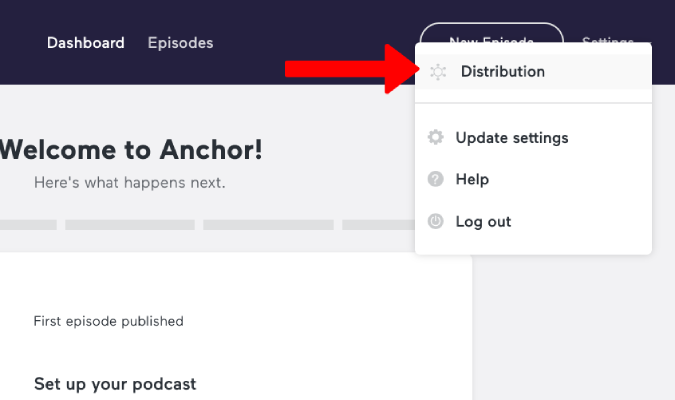
11. Здесь вы должны найти URL-адрес своего RSS-канала. Скопируйте его.
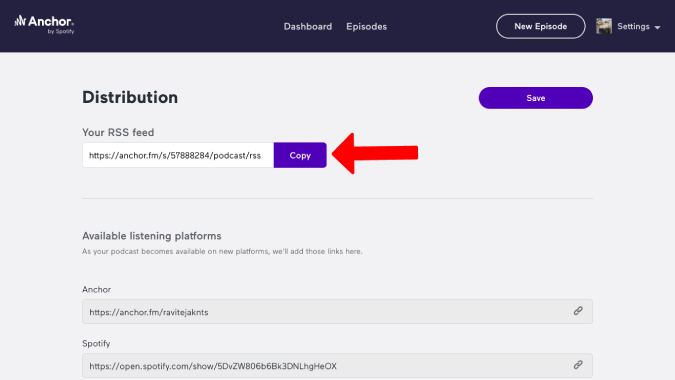
12. Прежде чем покинуть страницу, прокрутите страницу вниз и включите Отображать личный адрес электронной почты публично в RSS-канале. Вы можете загрузить свой подкаст на Amazon Music только в том случае, если у RSS-канала есть подтвержденный адрес электронной почты. Нажмите Сохранить в правом верхнем углу, чтобы сохранить изменения.
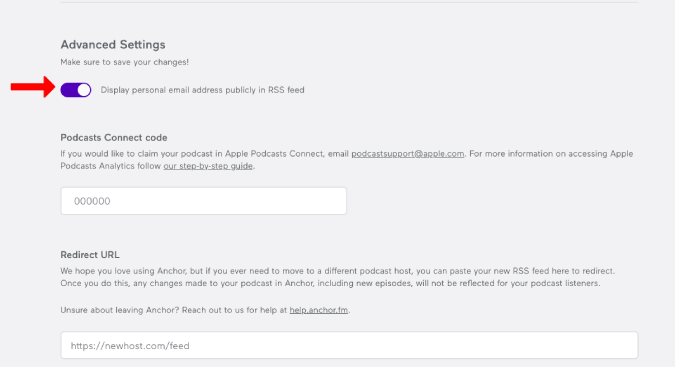
13. Теперь откройте Страница подкастеров Amazon и нажмите Начать.
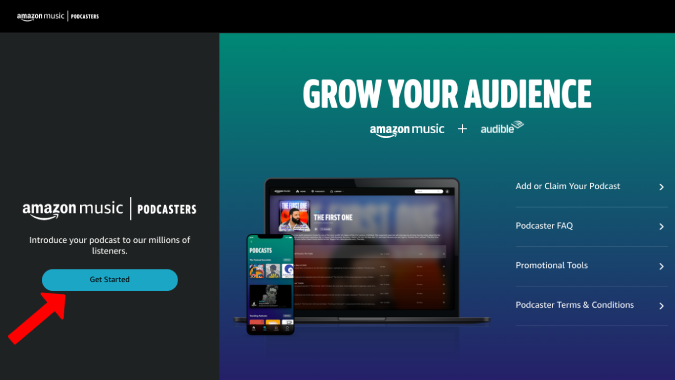
14. Войдите в Amazon, используя тот же адрес электронной почты, который вы использовали в Anchor, и который включен в только что скопированный вами RSS-канал.
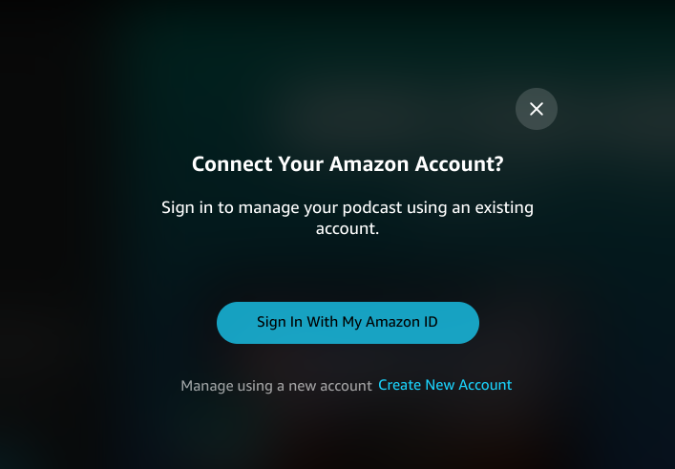
15. Вставьте скопированный RSS-канал и выберите целевую страну. Это позволит вашему подкасту охватить аудиторию этой страны, но это необязательно. Теперь нажмите Отправить после завершения.
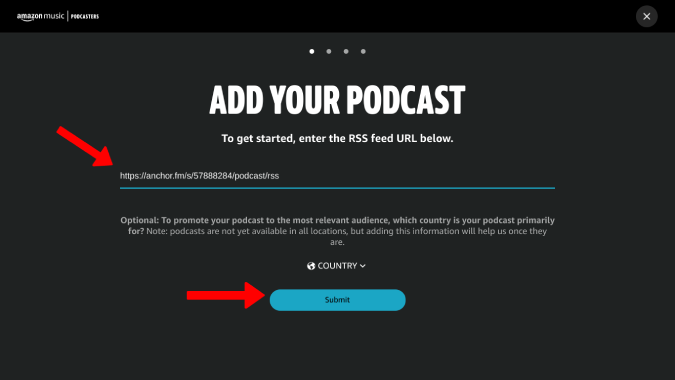
16. Если вы включили параметр Отображать личный адрес электронной почты, Amazon Music продолжит подтверждение вашего подкаста и адреса электронной почты. Теперь примите условия и нажмите кнопку Подтвердить адрес электронной почты.
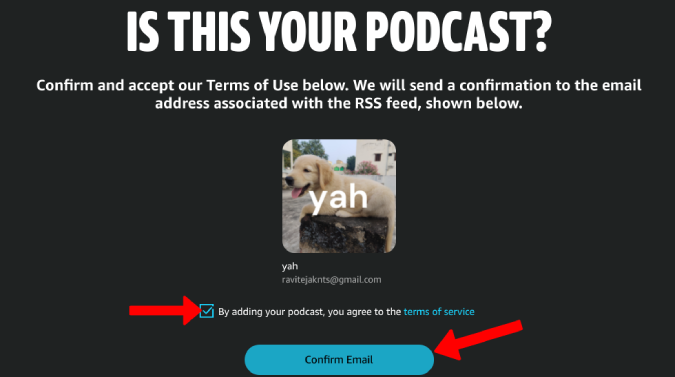
17. Откройте электронное письмо с подтверждением и нажмите кнопку Подтвердить право собственности.
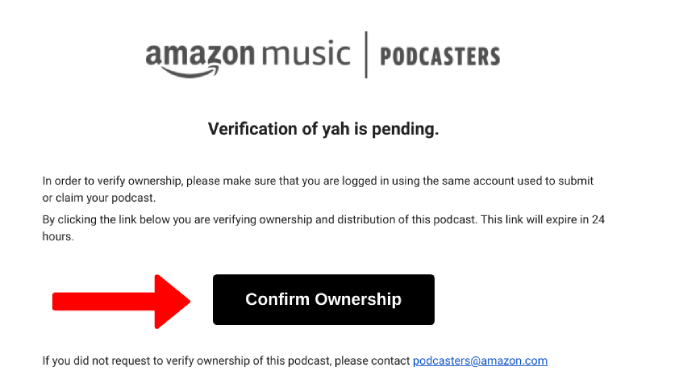
18. Готово, вы будете перенаправлены на страницу Все готово. Ваш подкаст должен стать доступен на Amazon Music вместе с Звуковой в течение 24 часов.

Как только подкаст будет загружен, вы получите уведомление по электронной почте.
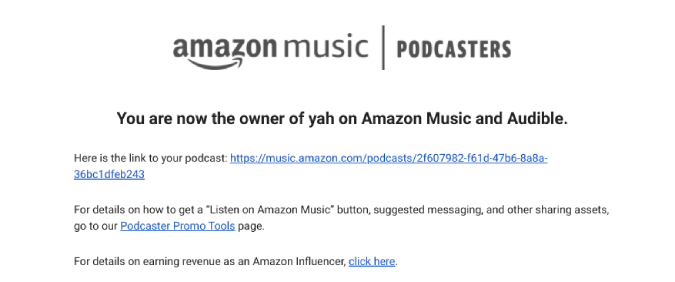
Подведение итогов: Отправка подкаста на Amazon Music
Помимо Anchor, вы также можете использовать другие сервисы, такие как Castos, Buzzsprout и Captative, которые поддерживают Amazon Music в качестве платформы распространения. Но Anchor — это бесплатная альтернатива, которая выполняет всю работу с помощью простой одноразовой настройки. Он поддерживает и другие популярные платформы подкастов.
Также читайте: Лучшие приложения для создателей подкастов
